Визуальный осмотр
Если вы достаточно храбрый пользователь, чтобы вскрывать блок питания, можете попытаться провести визуальный осмотр внутренностей блока. Выкрутите винты и снимите кожух блока. Учтите, что подобное действие автоматически лишает вас гарантии (вам придется снять пломбу). Если ваш блок еще на гарантии, не пытайтесь починить его или диагностировать собственноручно. Обратитесь в магазин или сервисный центр, где квалифицированный специалист сделает все как положено. Это не лишит вас гарантии и даже может закончиться гарантийным ремонтом или полной заменой блока без финансовых затрат.
Если же блок уже не на гарантии, вы уверены, что сможете собрать блок обратно, и вам уже нечего терять, посмотрите, нет ли внутри вздутых конденсаторов или большого количества пыли. Если блок забит пылью, прочистите его внутренности сжатым воздухом. Вздутые конденсаторы придется перепаять.
Способы проверки и ремонта БП
Для работы нам понадобится маленькая крестообразная отвёртка и мультиметр (тестер). Вскрываем крышку корпуса, отвернув 4 фиксирующих её винта.
 Винты крепления крышки БП
Винты крепления крышки БП
Внимательно осматриваем все элементы на плате, ища подозрительные — потемневшие и даже взорвавшиеся. Откручиваем плату, переворачиваем её и изучаем все пайки. Делать это желательно с лупой. Всё везде должно быть пропаяно, плата иметь равномерный цвет без потемневших участков.
 Этот варистор явно вышел из строя
Этот варистор явно вышел из строя
Проверка входных узлов
Теперь вооружаемся тестером, включённым в режим проверки диодов, и проверяем входные цепи. В первую очередь — предохранитель. Если он в стеклянном корпусе, то можно оценить его исправность визуально, но это не всегда реально сделать с достаточной точностью. Тем более, если на него надета термоусадочная защитная трубка, как изображено на фото ниже слева.
 Предохранители в БП компьютера
Предохранители в БП компьютера
Прозванивать предохранитель можно, не выпаивая из платы. Если он сгорел, меняем на прибор того же номинала, но БП пока не включаем, поскольку выход из строя предохранителя — чаще всего следствие, а не причина неисправности. Внимательно осматриваем варистор и терморезистор. Внешне они похожи, но имеют разную маркировку. На фото ниже слева варистор, справа терморезистор.
 Варистор (слева) и терморезистор
Варистор (слева) и терморезистор
Прозваниваем. Исправный терморезистор имеет малое сопротивление (единицы Ом), варистор — очень большое. При этом терморезистор можно не выпаивать, варистор выпаять придётся. Теперь диодный мост. Это 4 рядом расположенных диода. Находятся они в непосредственной близости от перечисленных узлов.
 Высоковольтный выпрямительный мост
Высоковольтный выпрямительный мост
Прозваниваем каждый диод. При подключении мультиметра в одной полярности он покажет относительно небольшое сопротивление (несколько сотен Ом), в другой — очень большое. Диоды для прозвонки можно не выпаивать.
Проверка на вздутие конденсаторов
Особенно перенапряжения не любят электролитические конденсаторы, поэтому осматриваем их очень внимательно, обращая особое внимание на высоковольтные. Они расположены рядом с диодным мостом
Основной признак выхода их из строя — вздутие верхней крышки, а нередко и её разрыв.
 Эти конденсаторы однозначно неисправны — их крышки вздулись
Эти конденсаторы однозначно неисправны — их крышки вздулись
При малейшем подозрении на вздутие конденсатор нужно будет заменить прибором той же ёмкости и того же рабочего напряжения. Если защитная верхняя крышка не справляется с выбросом газов, то конденсатор вообще может разорваться.
Здесь от конденсатора вообще ничего не осталось кроме внутренностей Мнение экспертаАлексей БартошСпециалист по ремонту, обслуживанию электрооборудования и промышленной электроники.Задать вопросВажно! Для замены можно использовать конденсаторы с большим рабочим напряжением и примерно той же (лучше больше, чем меньше) электрической ёмкости. Использование приборов с меньшим рабочим напряжением недопустимо
Такой конденсатор тут же взорвётся.
После замены неисправных деталей пробуем включить БП через лампу накаливания 220 В 150 Вт. Если лампа светится вполнакала, а вентилятор БП запустился, то ремонт можно считать удачным. Если лампа горит в полный накал, а БП так и не заработал, то лучше обратиться к профессионалу — более глубокая диагностика и ремонт потребуют специальных знаний.
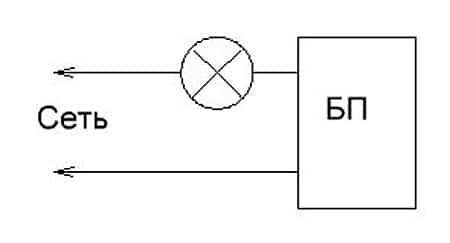 Проверка БП через токоограничивающую лампу
Проверка БП через токоограничивающую лампу
Измерение выходного напряжения
После запуска блока питания без компьютера необходимо проверить наличие и величину всех напряжений. Причём измерять нужно на всех разъёмах блока питания, перечисленных в разделе «Распиновка основных разъёмов БП». Для измерений можно воспользоваться табличками, приведёнными в том же разделе, а можно ориентироваться на цвет проводов, которые связаны с напряжением следующим стандартом:
- желтый: +12 В;
- красный: +5 В;
- оранжевый: +3.3 В;
- синий: -12 В;
- фиолетовый: +5 В дежурные (присутствует при выключенном БП);
- чёрный — общий («масса»).
Для измерения ставим мультиметр на измерение постоянного напряжения с пределом измерения 20–25 В. Если все напряжения в норме, то можно попробовать нагрузить шину +12 В автомобильной лампой мощностью 55 Вт («дальний свет»). Всё в порядке? Этой же лампой нагружаем шину +5 В. Если величина всех напряжений существенно не изменилась (не более 5 %), а блок питания не ушел в защиту, то, вероятнее всего, наш БП исправен. Пора попробовать поставить его в системный блок.
Вот мы и выяснили, как можно запустить БП компьютера без самого компьютера, а заодно разобрались с простейшей его диагностикой и ремонтом.
Если нужно другое напряжение
Встречаются ситуации, когда подключаемое устройство требует для своей работы такого напряжения, которое по дефолту БП выдавать не способен. В этих случаях приходится немного «химичить». Допустим, наше дополнительное устройство (пусть это будет освещение) работает от напряжения 8.7 вольт. Его мы можем получить комбинацией проводов, которые выдают +12V и +3.3V. Немного непонятно, но формула для определения итогового напряжения выглядит так: положительное + ноль = разность . Для наглядности все возможные комбинации приведены в таблице.
| ПОЛОЖИТЕЛЬНОЕ | НОЛЬ | РАЗНОСТЬ |
| +12 | +12 | |
| +5 | -5 | +10 |
| +12 | +3.3 | +8.7 |
| +3.3 | -5 | +8.3 |
| +12 | +5 | +7 |
| +5 | +5 | |
| +3.3 | +3.3 | |
| +5 | +3.3 | +1.7 |
Если блок питания вызывает у вас подозрения, то его работоспособность можно проверить за пару минут. Просто необходимо включить БП отдельно от системной платы, для этого достаточно с помощью подручных средств соединить вывод PS _ ON и любой «общий» (СОМ). После этого включить его в сеть, смотрите вентилятор крутится — напряжение 12 в БП вырабатывает и работает его сетевой преобразователь, и само — собой предохранитель исправен.
Затратив чуть больше времени, с той же перемычкой «вывод PS _ ON и любой «общий» (СОМ)» можно проверить наличие напряжения и его величину с помощью обычного мультиметра. Надо только помнить, что напряжение без нагрузки будет немного отличаться от требуемого.
Если выходные напряжения находятся в пределах допустимых значений, то подключаем питание к компонентам ПК и, не забывая о мерах предосторожности, присоединяем щупы мультиметра к выводу +12 В и общему проводу. Наибольшая загруженность ресурсов и, следовательно, максимальное энергопотребление наблюдаются при работе тестовых пакетов (например, PCMark ) и современных игр
Соответственно, запускаем выбранное ресурсоемкое приложение и наблюдаем за показаниями мультиметра
Наибольшая загруженность ресурсов и, следовательно, максимальное энергопотребление наблюдаются при работе тестовых пакетов (например, PCMark ) и современных игр. Соответственно, запускаем выбранное ресурсоемкое приложение и наблюдаем за показаниями мультиметра.
Аналогично выполняется измерение остальных напряжений БП. Если доступ в разъему затруднен можно переставить щуп, выключив компьютер и повторить измерения.
Расположениевыводовразъемовпитания
Рисунок 1.
Собрал и оформил А. Сорокин
Тип разъёмов блока питания – это одна из таких вещей, не предусмотрев которую, вам придётся изрядно помучиться с БП. Меняется время, технологии и стандарты, и теперь, купив в магазине новый блок питания для своего компьютера, вы возможно будете разочарованны тем, что не сможете его подключить из-за несоответствия разъёмов.
В данной статье рассмотрим разъёмы блока питания. Какие они бывают, как делятся по стандартам, и какие должны быть у вас. Знать о разъёмах необходимо для правильной .
Как подключить блок питания к компьютеру
Подключение блока питания к компьютеру происходит практически так же, как и отключение, но в обратном порядке
Важно здесь правильно подключить все провода, идущие от блока питания, в необходимые разъемы. Рассмотрим последовательно подключение блока питания:
Первым делом его необходимо аккуратно поместить в корпус системного блока на место старого блока питания
Здесь крайне важно не уронить блок питания на материнскую плату и другие комплектующие. Лучше положите компьютер на бок и аккуратно установите блок;
Далее прикрутите блок питания к обратной части корпуса компьютера при помощи винтов, надежно его зафиксировав;
Следом переходите к подключению проводов в соответствующие разъемы
Рассмотрим провода, которые имеются практически в каждом блоке питания:
6 или 8 разъемный провод. Служит для питания видеокарты. Используется не всегда, поскольку некоторые маломощные видеокарты могут работать без дополнительного питания;
4 или 6 разъемный провод. Используется для питания процессора. Подключается к материнской плате;
20 разъемный провод. Служит для питания материнской платы. Иногда вместе с ним в «одном пучке» может идти еще коннектор с 4 разъемами, который также подключается к материнской плате;
Коннектор с разъемом SATA на конце. Служит для подключения к жестким дискам и питания их;
MOLEX. Устаревший разъем, который сейчас практически не используется
Ранее он применялся для подключения к жестким дискам с разъемом PATA.Обратите внимание: На некоторых блоках питания может быть только разъем MOLEX. Если у вас такая ситуация, а к жесткому диску требуется подключить разъем SATA, можно использовать переходник;
FDD
Разъем, который служит для подключения к кардридеру, если такой предусмотрен в системном блоке.
Когда все разъемы будут подключены, можно включать компьютер. Убедитесь, что на самом блоке питания переключатель стоит в положении On. Если все разъемы подключены правильно, компьютер должен запуститься. Если этого не происходит, проверьте правильность подключения разъемов и убедитесь, что все они надежно закреплены.
Часто задаваемые вопросы кабелях блока питания
Давайте рассмотрим несколько вопросов, которые могут у вас возникнуть относительно вашего блока питания и множества кабелей и разъёмов, выходящих из него:
Нужно ли подключать все кабели питания?
На самом деле, нет. Немодульные блоки питания поставляются со множеством различных кабелей и разъёмов, но не все из них необходимо подключать для правильной работы компьютера.
Должны быть подключены 24-контактный кабель для питания материнской платы, 4/8-контактный кабель для питания процессора, 6/8-контактный для видеокарты и, возможно, несколько SATA.
Вот и всё.
Какова задача блока питания?
Его задача довольно проста: снабжать ваши компоненты (и, по доверенности, ваш компьютер) питанием.
Без него ваш компьютер – каким бы красивым или дорогим он ни был – будет примерно таким же полезным, как мешок с кирпичами (даже бесполезнее).
Каждый отдельный компонент в вашей сборке имеет определенные требования к мощности. Они могут варьироваться от нескольких ватт (например, в случае твердотельных накопителей) до многих сотен в случае видеокарты и процессора.
И поэтому, естественно, чтобы передать электричество от розетки к вашим компонентам, ваш блок питания должен быть подключен с помощью ряда кабелей, каждый из которых имеет очень специфическое назначение.
К счастью, их число ограничено, и поэтому их легко классифицировать.
Должен ли я использовать модульный блок питания?
Это зависит от ваших личных предпочтений и общего бюджета.
Модульные блоки питания намного проще в использовании, потому что они предлагают сборщикам ПК роскошь подключения только тех кабелей, которые им нужны, и ничего больше.
Однако, они идут с премией. Если вы хотите, чтобы сборка вашего ПК была максимально «чистой» и имела наименьшее количество кабелей, то модульный блок питания не только рекомендуется, но и необходим.
Это их самое большое преимущество, но если у вас нет боковой панели из закаленного стекла и вам все равно, как выглядит внутренности вашего корпуса, то вы можете сэкономить, выбрав немодульный БП.
В качестве альтернативы вы можете использовать полумодульный блок питания. К ним постоянно подключены только самые важные кабели, так что это очень хорошая золотая середина.
Также стоит отметить, что полумодульные и полностью модульные блоки питания, как правило, имеют более высокое качество.
Если вы собираете «обычный» ПК – то есть такой, который можно отнести к категории «бюджетных», – то немодульный блок питания – это определенно то, что вам нужно.
Однако, если вы не жалеете средств и хотите купить самые лучшие компоненты, которые можно купить за деньги, то полу- или полностью модульный блок питания (тот, который энергоэффективен и имеет достаточное количество ватт) определенно должен быть на вершине вашего списка приоритетов.
Совместимы ли кабели питания процессора и видеокарты?
Точно нет! Они могут выглядеть одинаково, но они обеспечивают разную мощность и имеют совершенно разные варианты использования.
Только помните, что разъём ЦП разделен на две равные по размеру 4-контактные части.
Разъём графического процессора, с другой стороны, разделен на две неравные части: 6-контактный и 2-контактный сегменты, что позволяет легко отличить конкретный разъём от всех остальных.
Можно ли ошибиться при подключении кабелей питания?
Сложно. Кабели блока питания (или, скорее, разъёмы) хороши тем, что все они разработаны совершенно по-разному.
Другими словами: все они имеют разную конструкцию и никак не взаимозаменяемы.
Просто убедитесь, что все ваши разъемы полностью вставлены в соответствующие разъёмы, и всё готово!
Подключение кабелей питания может казаться непростой задачей для непосвященных.
К счастью, это не только просто, но и довольно прямолинейно! И как только вы сделаете это один раз, у вас будут все знания и опыт, которые сохранятся и будут полезны годы, если не на десятилетия вперёд!
Провода питания для системного блока
Системный блок и находящиеся внутри него устройства запитываются от сети 220 при помощи следующих проводов:
- Сетевой шнур – кабель с евровилкой и 2 или 3-х гнездовым разъемом, применяемым для подачи переменного тока бытовой сети на блок питания пк, монитор. Такие шнуры используются также для запитки таких периферийных устройств, как принтеры, сканеры, МФУ.
- Шлейф запитки устройств типа IDE (молекс) – состоящий из четырех не соединенных между собой жил шлейф с четырех штырьковым разъемом на конце. Используется он для подключения к БП таких устройств, как жесткий диск, оптический привод . Также часто вместе с таким шлейфом идет подсоединенный к нему трехштырьковый переходник для запитки кулера процессора. Такой питающий шлейф применяется для подключения жестких дисков и CD-ROM старых моделей. Среди проводов современных блоков питания он встречается редко.
- Шлейф для устройствтипа SATA – состоящий из 5 жил шлейф с 15-ти контактным разъемом на конце. Используется для запитки новых моделей винчестеров и жестких дисков.
- Запитка материнской платы – самый крупный состоящий из большого количества не соединенных между собой жил шлейф с 20 или 24 штырьковым разъёмом на конце. Подключают его в специальное гнездо. Для защиты от неправильного подключения на разъеме имеется специальная защелка-фиксатор, на штырьках – вырезы. Благодаря этому, разъем вставляется только в одном правильном положении.

Шлейф запитки материнской платы
Питающий шлейф для процессора – 4-х или 8-ми штырьковый небольшой шлейф, подключаемый напрямую к процессору через расположенное отдельно специальное гнездо.
Более подробно подключения того или иного питающего шлейфа описание можно найти в многочисленных роликах в интернете и в инструкции, прилагаемой к каждому устройству системного блока.
Дальнейшие действия если БП не запустился
Если запуск блока питания проволочной перемычкой оказался неудачным, то в первую очередь следует проверить:
- наличие напряжения 220 вольт в розетке;
- исправность сетевого шнура;
- наличие дежурного напряжения на выводе 9 (фиолетовый провод) разъема из 20 (24) пинов.
Первые две проблемы решаются подключением БП в заведомо исправную розетку или заменой сетевого шнура. Вторая проблема серьезнее. Дежурное напряжение (Stand by) служит для питания микросхемы ШИМ (а также для работы схем запуска компьютера от кнопки, мыши или клавиатуры), и если это напряжение отсутствует, то включение будет невозможным. Потребуется более глубокая диагностика источника (хотя может оказаться, что самопроизвольно перегорел плавкий предохранитель во входных цепях БП).
Проверяем на исправность
Если БП успешно стартанул, его надо проверить на полную работоспособность. В составе компьютера это произойдет само собой – при отсутствии любого из питающих напряжений или при их выходе за установленные пределы не сформируется сигнал PG (Power_good, PWR_OK). В его отсутствие BIOS не даст запустить операционную систему и известит об этом продолжительным звуковым сигналом (непрерывным или прерывистым).
В данном случае тестирование проводится без ПК, поэтому проверять придется каждое выходное напряжение отдельно. Сделать это можно с помощью мультиметра или специального тестера для блоков питания. Он представляет собой цифровой вольтметр с терминалами для подключения любого разъема БП.
 Тестер для блока питания.
Тестер для блока питания.
Напряжения замеряются на каждом разъеме, уровень определяется по цвету провода. Допустимые пределы отклонения указаны в таблице.
| Цвет изоляции провода | Напряжение, В | Допустимые пределы, В |
| Черный | 0 В (земля, общий провод) | |
| Красный | +5 | +4,75..+5,25 |
| Оранжевый | +3,3 | +3,285..+3,45 |
| Желтый | +12 | +11,4..+12,6 |
| Белый | -5 | |
| Синий | -12 | |
| Зеленый | +5 Power_ON | 0 вольт при разрешенном запуске |
| Серый | +5 Power_good | |
| Фиолетовый | +5 Stand by |
Отдельное внимание надо уделить наличию напряжения Power_Good на сером проводе (8 пин на самом большом разъеме на 20 или 24 контакта). Этот сигнал формируется, когда все остальные напряжения в норме
Но может случиться так, что при наличии питания всех уровней сигнал PG отсутствует из-за неисправности внутренней схемы. В такой ситуации BIOS считает источник питания неисправным, и не дает операционной системе запуститься.
 Мощные резисторы для имитации нагрузки блока питания.
Мощные резисторы для имитации нагрузки блока питания.
Статья в тему: 5 способов проверки блока питания компьютера
Советы по ремонту
Если все напряжения в порядке, значит БП можно считать исправным и устанавливать в компьютер. Если что-то не так, источник питания можно попытаться отремонтировать. Успех ремонта зависит от соотношения проблемы и квалификации мастера. Некоторые неисправности можно выявить визуальным осмотром и устранить, не владея особыми навыками (но уметь паять в большинстве случаев будет нужно).
Самая распространенная проблема, которую можно выявить невооруженным взглядом – вздувшиеся, потекшие и разорванные оксидные конденсаторы. Если такие найдутся, их надо без раздумий выпаять и заменить на аналогичные или с большим напряжением и емкостью.
 Неисправные оксидные конденсаторы.
Неисправные оксидные конденсаторы.
Дальше надо осмотреть плату со стороны проводников на предмет некачественных паек, трещин в дорожках платы и трещин в местах припайки компонентов. Этот осмотр лучше производить под увеличением. Выявленные проблемы устраняются с помощью паяльника.
При осмотре можно определить неисправность плавкого предохранителя – если он в стеклянном корпусе. Если корпус керамический, вставку надо прозвонить мультиметром.
 Неисправный предохранитель во входных цепях БП.
Неисправный предохранитель во входных цепях БП.
Также визуально можно обнаружить выгоревшие элементы. Их также надо заменить, но надо иметь в виду, что причина выгорания может быть в других компонентах, чью неисправность на взгляд не определить. Поэтому, скорее всего, ремонт такой заменой не ограничится.
 Выгоревшие элементы на плате блока питания.
Выгоревшие элементы на плате блока питания.
Если осмотром неисправность найти не удалось, потребуется более глубокая диагностика БП, для этого понадобится схема блока питания, осциллограф и навыки работы с ним.
Как включить блок питания без компьютера?
Компьютер не включается — это очень распространенная проблема, которая может быть вызвана чем угодно. В такой ситуации чаще всего виновником «торжества» выступает какая-либо комплектующая. Чаще всего это блок питания или процессор. Проверить ЦПУ в домашних условиях на работоспособность довольно трудно. Для этого потребуется найти аналог, который подойдет в сокет материнской платы. И тогда методом исключения можно прийти к выводу, что процессор не работает. Но у кого из вас дома валяется несколько камней, подходящих в один сокет? То-то же.
А вот проверить БП на домашнем операционном столе вполне реально. Для этого существует несколько способов. И при этом не потребуется сам ПК. То есть, если у вас имеется не подключенный блок, то его не обязательно вставлять в корпус и соединять с остальными комплектующими. Сегодня мы расскажем, как проверить блок питания без компьютера.
Как стартануть блок питания без компьютера: подготовка к «операции»
Как мы уже говорили, проверить блок питания можно несколькими способами. В зависимости от конкретно вашей ситуации, вы можете подобрать метод, который будет удобен и доступен именно вам. Но независимо от выбранного способа, вы должны перед началом диагностики выполнить следующие действия:
- Выключите компьютер. Отключите блок питания от всех комплектующих. Сам блок можно не вынимать из корпуса и провести диагностику прям внутри «тушки». В дальнейшем нам понадобятся некоторые коннекторы. Так что если кабели внутри корпуса протянуты очень туго, освободите их для дальнейших манипуляций чтобы вам было удобно.
- Подключите к блоку питания любой рабочий жесткий диск. Но соединять его с материнской платой не нужно. Если этого не сделать, то после проделанной процедуры в работе БП могут возникнуть неисправности. Если жесткий диск вышел из строя, то на его роль может подойти проигрыватель CD/DVD дисков.
Как включить блок питания без компьютера: перемычка
Суть способа заключается в том чтобы заставить блок питания завестись без подключения к материнской плате. По идее сколько второстепенных устройств не подключай к БП — он не стартанет. Обязательно потребуется подсоединенный основной 20 или 24-pin кабель. Но можно обойти это правило. Для этого нам потребуется сделать специальную перемычку из любого материала, который проводит электричество. Лучше всего на эту роль подойдет скрепка, медная проволока. Но можно использовать то, что найдется под рукой.
Далее нужно взять 20 или 24-pin коннектор и вставить в него перемычку следующим образом: один конец вставьте в четвертый контакт (к нему подключен зеленый проводок от блока питания), а другой конец вставьте в пятый контакт (к нему подключен черный провод от блока питания). Зелёный контакт в схеме обычно изображается как «PS-ON» («Power Supply ON» — включение БП), а чёрный как «COM» («Common» — общий) или GND («Ground» — заземление).
Не забудьте подключить второстепенное устройство, на роль которого сгодится жесткий диск и твердотельный накопитель. После этого можно запускать блок питания. Кулер на БП должен начать крутиться, а жесткий диск будет нагреваться и слегка гудеть. Но это при условии, что вы правильно подключили перемычку.
Если вы уверены, что все сделано правильно, а блок питания не запускается, то можно говорить о том, что комплектующая неисправна. Если он начал работать, то это не означает, что все в порядке.
Если у вас дома есть вольтметр, то рекомендуется воспользоваться им для дальнейшей диагностики чтобы можно было с уверенностью сказать, что БП функционирует правильно.
Как запустить компьютерный блок питания без компьютера: вольтметр
Для того чтобы поставить точный диагноз, нужно воспользоваться вольтметром, который показывает выходное напряжение на коннекторах. У каждого типа должно быть определенное значение. Если это значение не сильно отклоняется от нормы, то с БП все в порядке. Если отклонения больше, чем на 5% от рекомендуемых цифр, это значит, что есть неполадки в работе блока питания. И такую комплектующую лучше либо заменить, либо отнести в сервисный центр. Но, как показывает практика, намного проще и быстрее купить новый БП и не ждать пока старый отремонтируют, ведь компьютер многим из нас нужен каждый день.
Если же вольтметра у вас нет, то вы всегда можете провести визуальный осмотр. Для этого снимите крышку с блока питания и в первую очередь проверьте состояние конденсаторов. Если они вздутые или треснутые — все плохо. Блок нужно менять. Разумеется, осуществлять такую процедуру нужно при выключенном питании. Также заодно прочистите БП внутри. Пыль может стать причиной короткого замыкания и других малоприятных инцидентов.













